Comment créer des images avec Duet AI dans Google Slides

Google Slides introduit la fonctionnalité Duet AI pour ajouter des images à vos présentations en donnant simplement des invites textuelles. Voici comment l'utiliser.

Google Gemini est comme un pinceau magique qui utilise l'intelligence artificielle (IA) pour créer des images étonnantes. Que vous soyez un artiste à la recherche de nouvelles idées ou curieux de connaître l'IA, ce guide vous montrera comment générer des images IA avec Google Gemini.
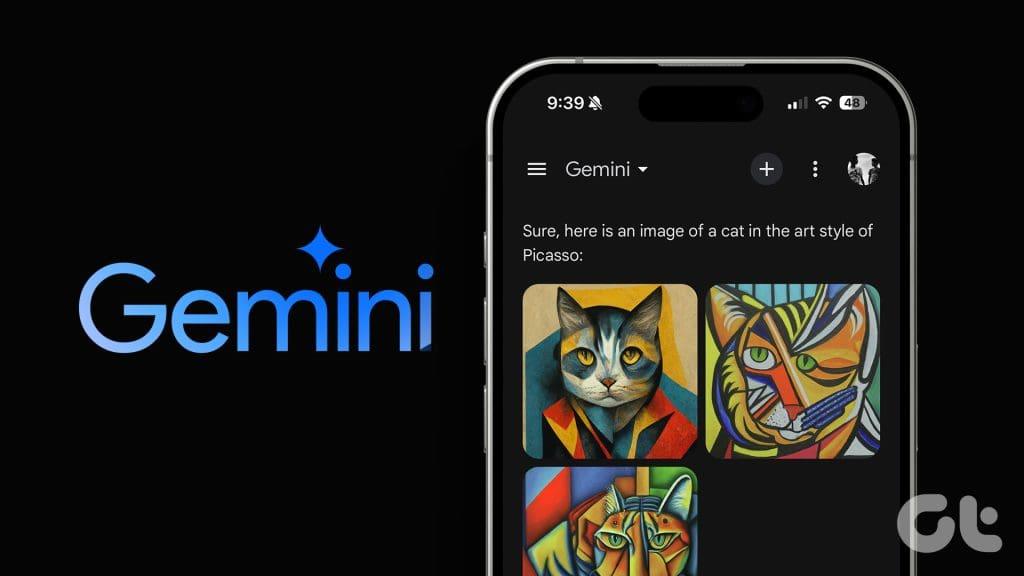
Gemini crée des images époustouflantes et distinctives grâce à une technologie incroyablement intelligente connue sous le nom d'apprentissage profond. Sa conception conviviale et ses algorithmes puissants le rendent simple, même pour les non-techniciens. Maintenant, commençons et générons des visuels époustouflants.
Étape 1. Ouvrez votre navigateur Web et accédez au site Web Google Gemini.
Étape 2. Connectez-vous à votre compte Gemini en entrant votre e-mail et votre mot de passe et en cliquant sur le bouton Connexion.
Étape 3. Dans la zone de recherche, saisissez la description de l'image que vous souhaitez que l'IA crée et appuyez sur le bouton Soumettre.
Remarque : Commencez votre invite par des mots comme dessiner, générer ou créer.
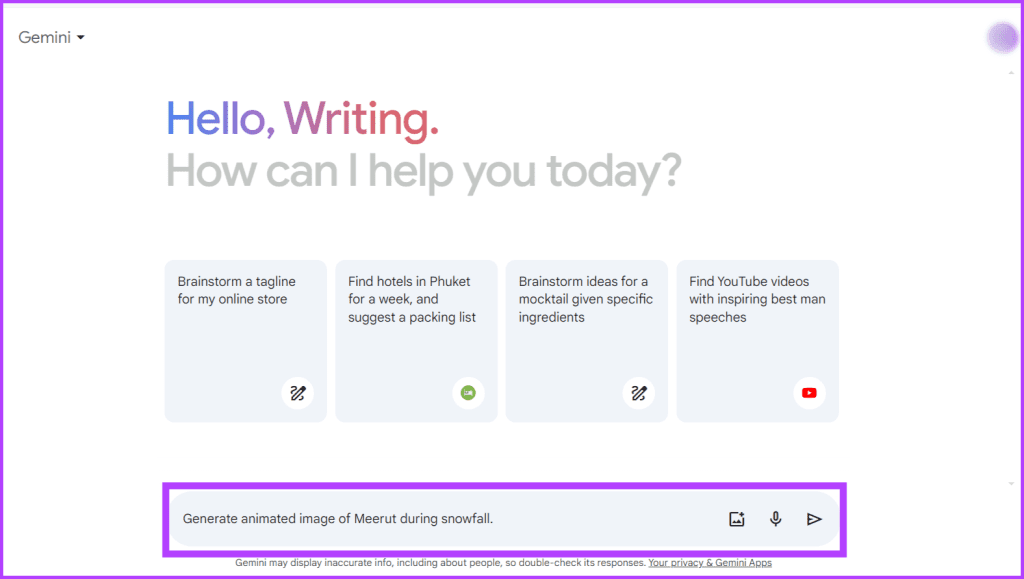
Lisez aussi : Comment utiliser Google Bard gratuitement
Voici comment télécharger les images créées par le générateur d'images Gemini AI :
Étape 1 : Passez votre curseur sur l'image que vous souhaitez télécharger.
Étape 2 : Localisez et cliquez sur le bouton Télécharger, représenté par une flèche pointant vers le bas.
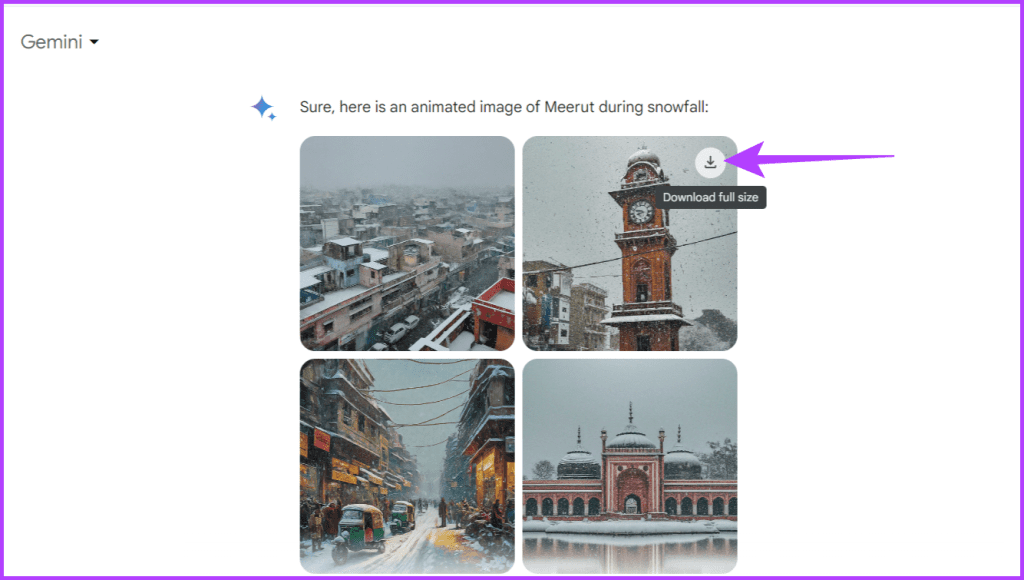
Étape 3 : Maintenant, une boîte de dialogue apparaîtra. Sélectionnez une destination sur votre appareil pour enregistrer l'image. Modifiez le nom de l'image et cliquez sur le bouton Enregistrer.
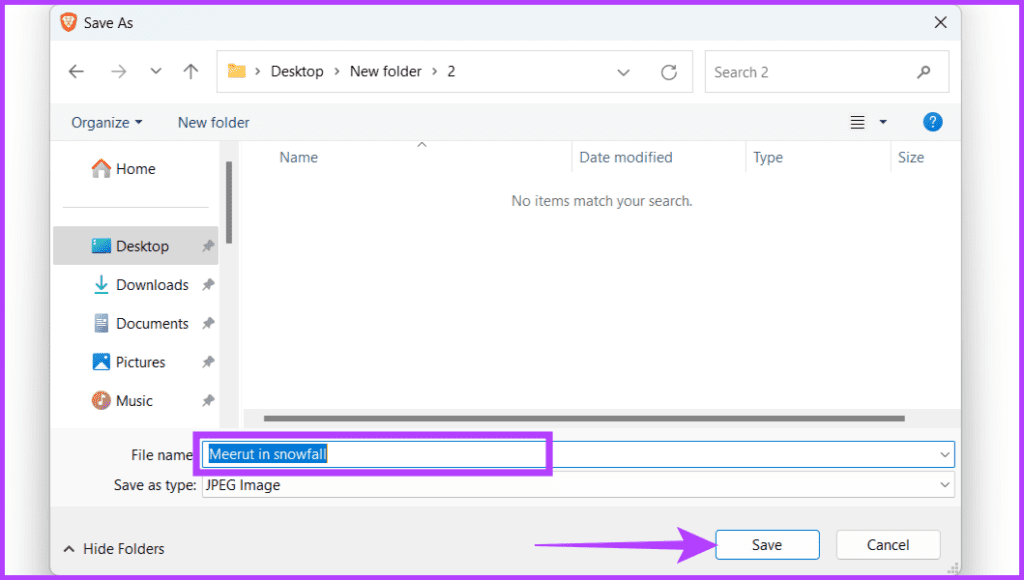
Si vous souhaitez télécharger toutes les images en même temps, suivez les étapes ci-dessous :
Étape 1 : Faites défiler la page et recherchez l’icône Partager.
Étape 2 : Choisissez Télécharger toutes les images dans la liste.
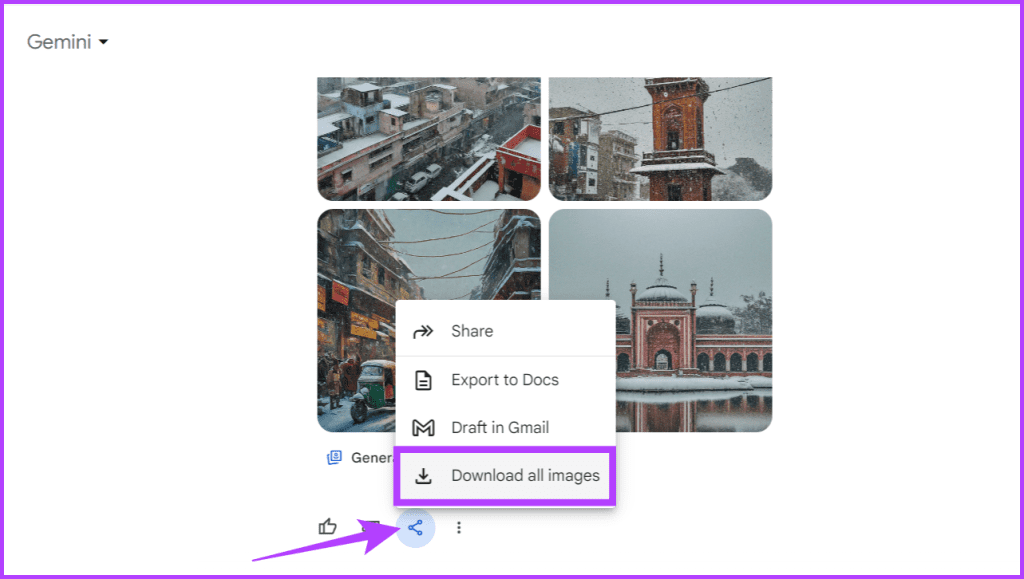
Étape 3 : Dans la fenêtre contextuelle, choisissez un emplacement pour enregistrer le fichier. Renommez le dossier et cliquez sur le bouton Enregistrer.
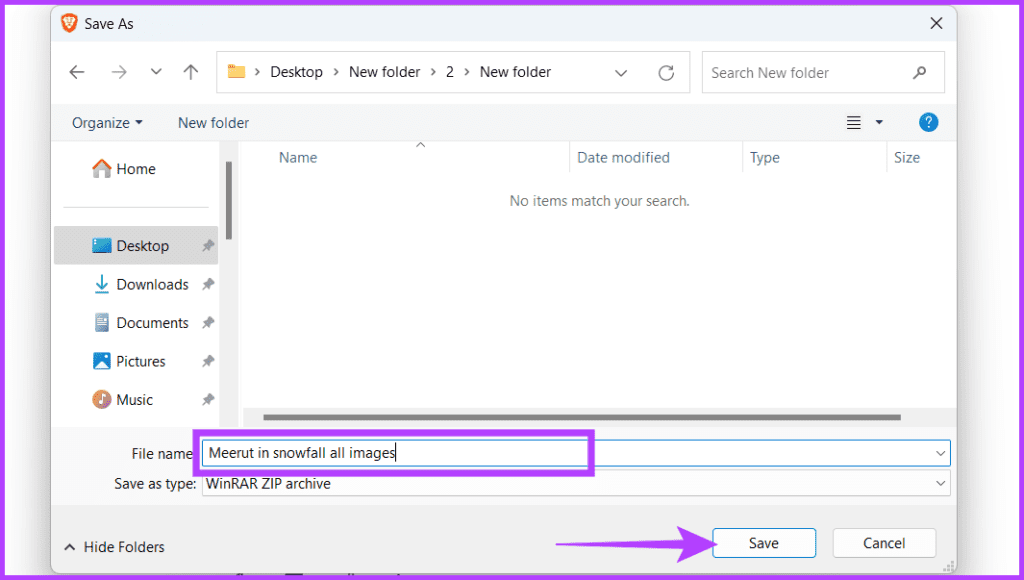
Un fichier zip contenant toutes les images sera maintenant téléchargé. Une fois le téléchargement terminé, localisez le fichier zip téléchargé et décompressez ou extrayez son contenu. Après l'extraction, vous pouvez accéder à toutes les images téléchargées dans le dossier spécifié.
Si vous n'êtes pas satisfait des images générées ou si vous souhaitez explorer davantage d'images, suivez les étapes ci-dessous :
Étape 1 : Faites défiler la page.
Étape 2 : Cliquez sur le bouton Générer plus.
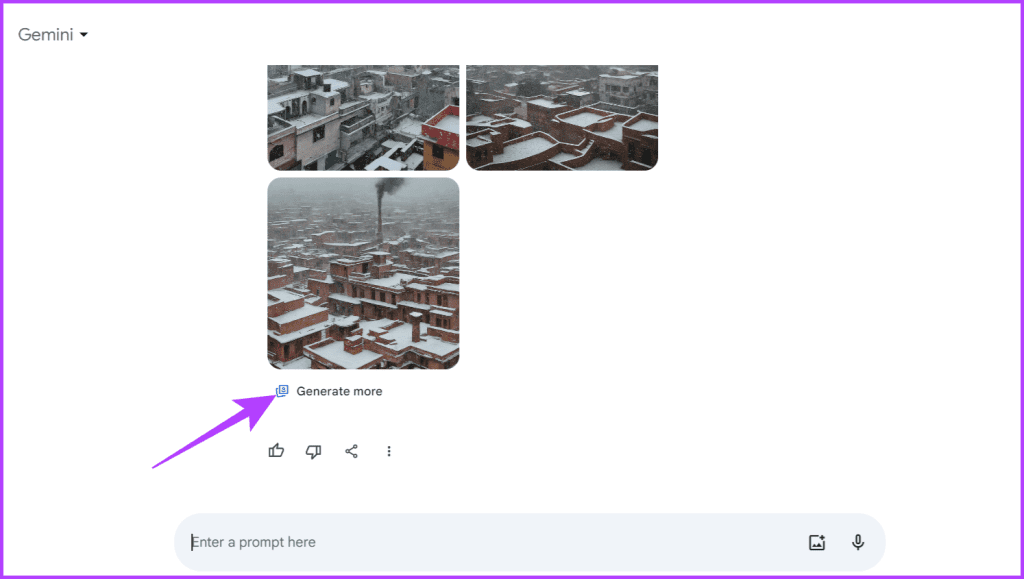
Désormais, l'IA vous donnera deux images supplémentaires générées par l'IA. Vous pouvez cliquer dessus plusieurs fois pour obtenir jusqu'à quatre images supplémentaires, à raison de six par invite. Une fois la limite atteinte, vous devez modifier l'invite ou en saisir une nouvelle.
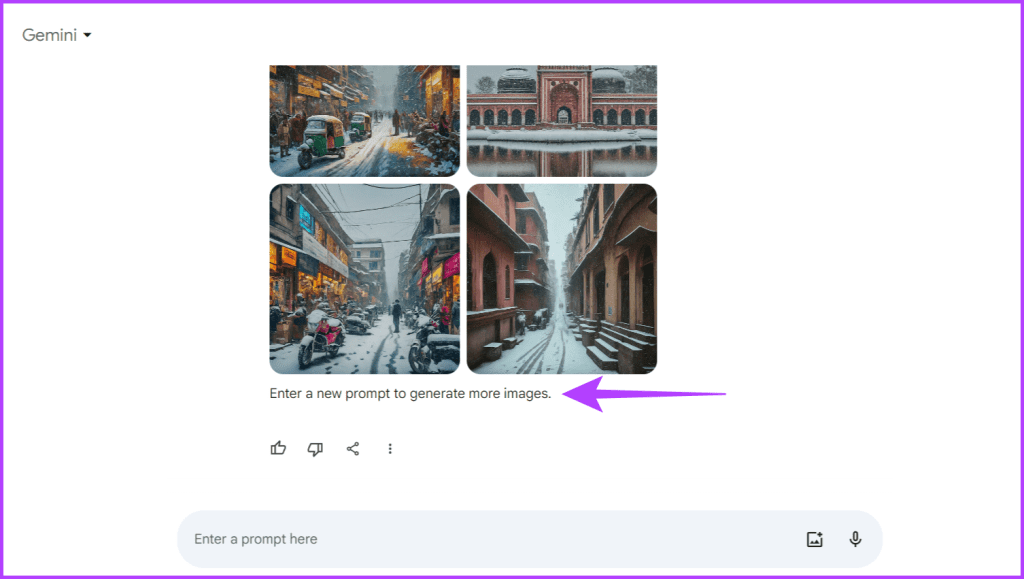
Lisez aussi : Comment activer et utiliser des extensions avec Google Bard
Améliorer vos images créées par l’IA implique un mélange de méthodes. Il ne s'agit pas seulement d'utiliser des programmes informatiques intelligents, mais également de vos idées créatives et de votre contribution astucieuse. En alliant la précision de l'apprentissage automatique à votre sens créatif, vous pouvez créer des images qui attirent l'attention des gens.
Voici quelques conseils pour améliorer vos images générées par l’IA.
Être prudent et précis lorsqu’il indique à l’ordinateur quoi faire est essentiel pour réaliser les meilleures images IA. Ajuster vos instructions en utilisant un langage clair, donner des détails spécifiques et affiner vos idées au fil du temps peut grandement affecter la qualité de vos images.
Ce processus d'amélioration de vos instructions aide l'IA à comprendre exactement ce que vous voulez, faisant en sorte que les images ressemblent à votre imagination.
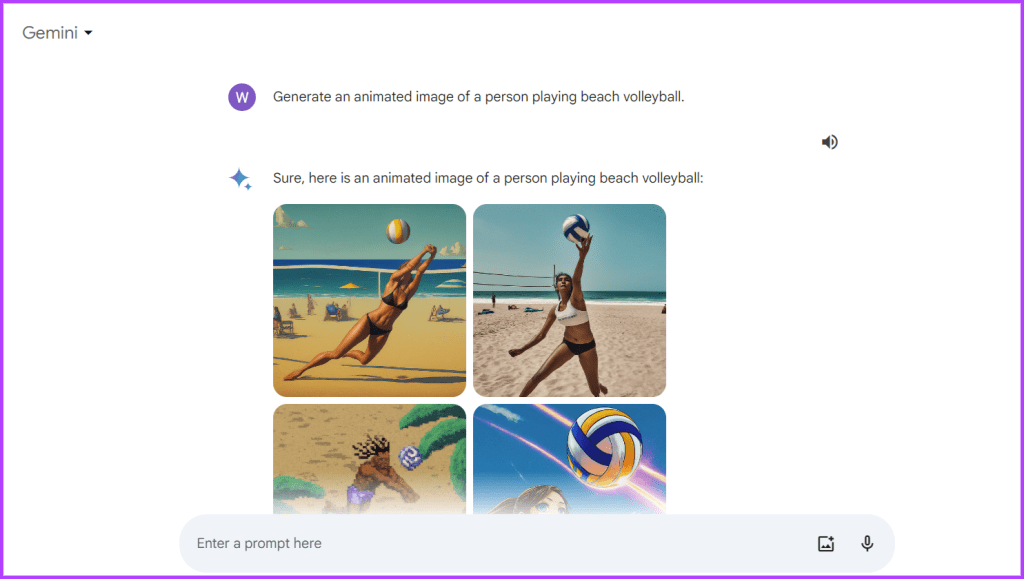
Essayer de nouvelles choses est important pour améliorer vos créations. Lorsque vous créez de l’art IA, essayez différentes manières et examinez des styles artistiques spécifiques pour vous inspirer. Mentionnez des artistes ou des œuvres d'art célèbres et explorez des styles tels que l'abstrait, le cubisme, la nature morte ou le portrait dans l'invite afin que l'IA puisse mieux comprendre ce que vous attendez exactement d'elle.
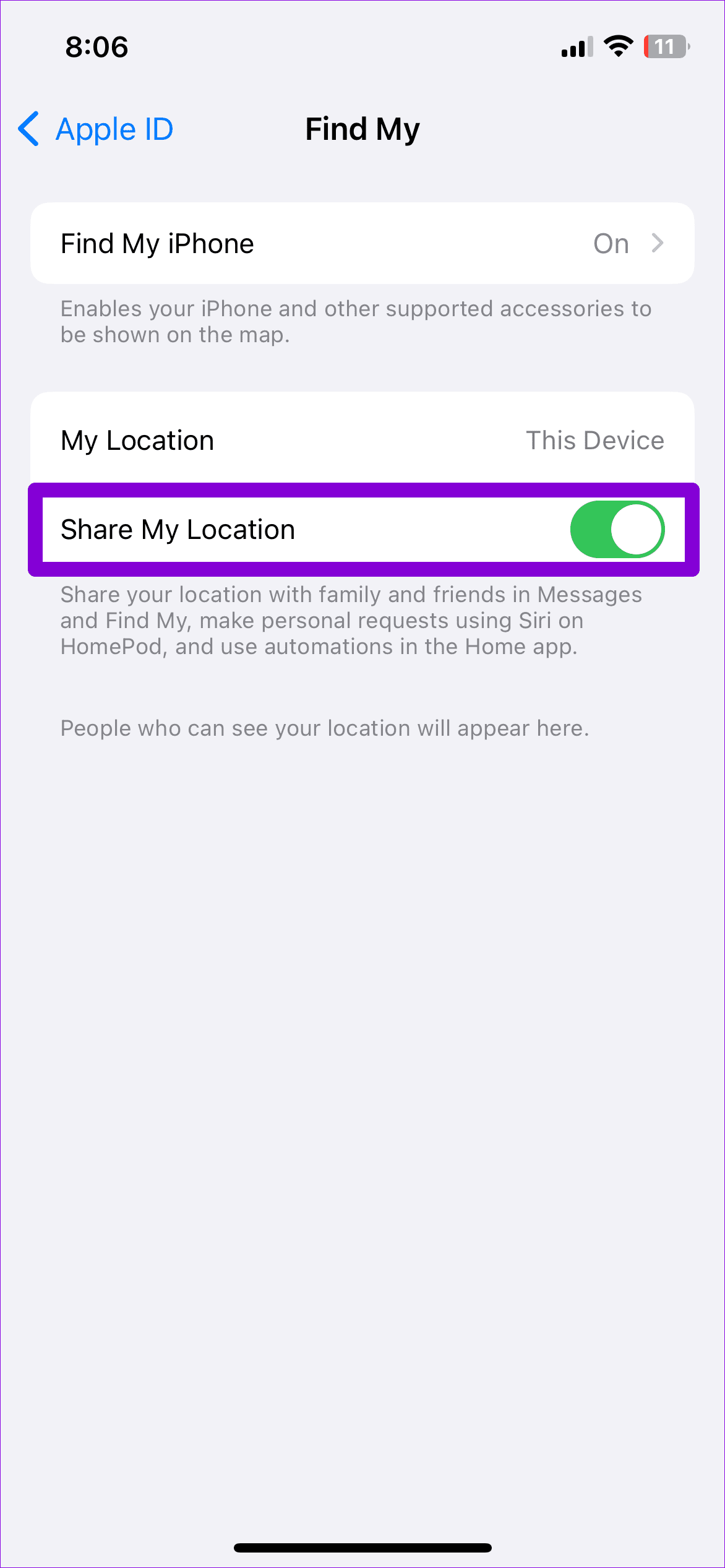
Utiliser des images pour aider l’ordinateur à comprendre ce que vous voulez est une excellente astuce pour améliorer les images de l’IA. Au lieu de dire aux Gémeaux ce que vous souhaitez avec des mots, montrez-lui des images pour l'aider à comprendre les petits détails et les sentiments auxquels vous pensez.
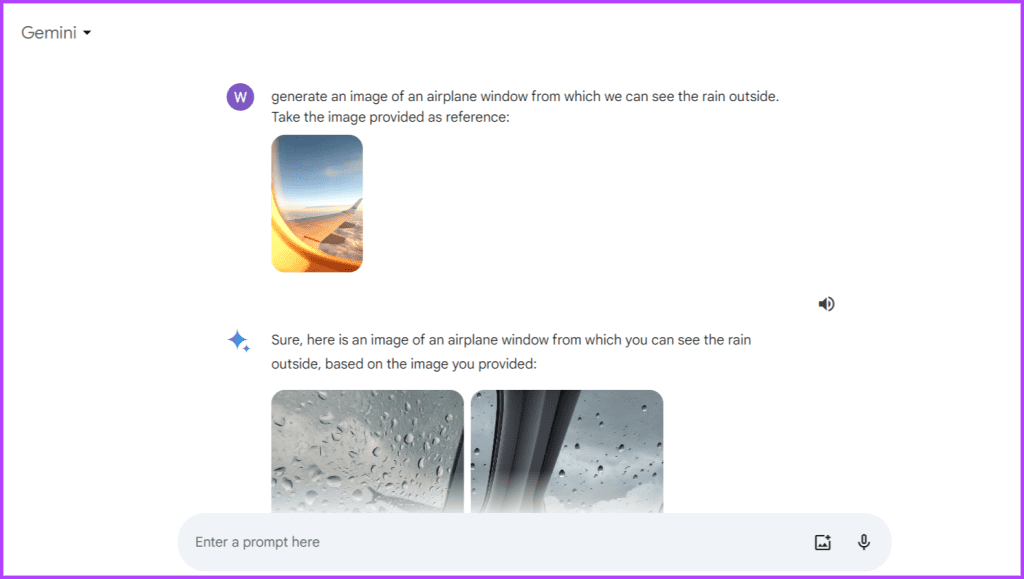
La combinaison d'indices visuels et d'instructions écrites aide l'ordinateur à créer des images qui correspondent mieux à vos idées. C'est comme établir une connexion entre votre imagination et l'ordinateur, améliorant ainsi les images qu'il crée.
Une grande partie de l’amélioration des images de l’IA consiste à garantir qu’elles sont claires et détaillées. Plus vous donnez de détails à l’outil d’IA sur ce que vous voulez, mieux il peut comprendre et créer ce que vous pensez. Entrez dans les petits détails de ce que vous voulez dans votre photo, comme les couleurs, la façon dont elle est disposée et les sentiments que vous souhaitez qu'elle ressente.

Générer l’image virale de l’IA sur les réseaux sociaux avec l’aide de Gemini AI est un jeu d’enfant. Suivez les étapes simples ci-dessous :
Étape 1 : Lancez un navigateur Web et accédez au site Web Gemini.
Étape 2 : Dans la zone de recherche, entrez l'invite suivante et appuyez sur Entrée.
Générez l'image d'un personnage animé [définissez le sexe et l'origine ethnique de votre choix] assis avec désinvolture au-dessus du logo [des médias sociaux]. Le personnage doit porter des vêtements décontractés et modernes : [définir les vêtements].
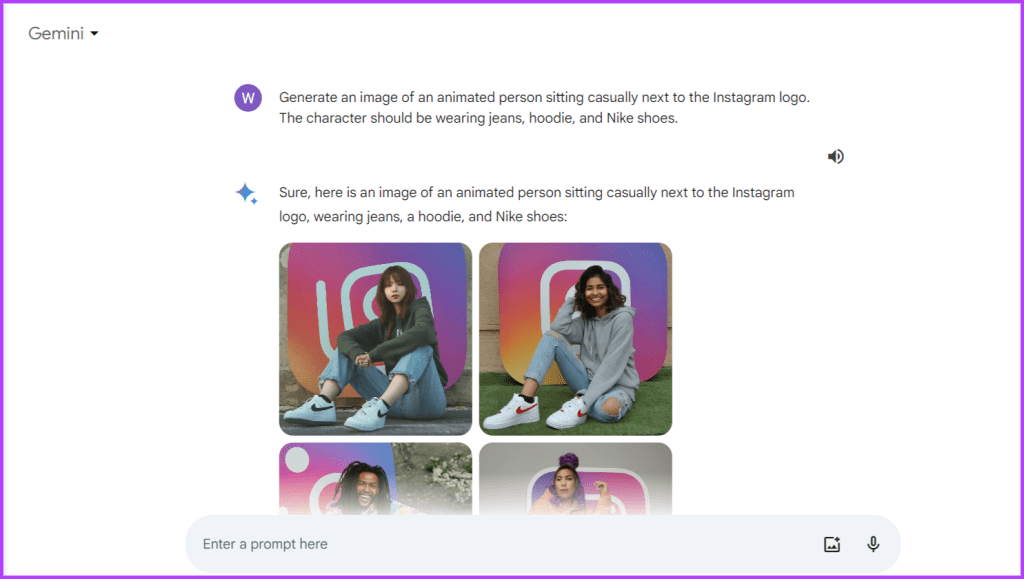
Lisez également : Comment afficher et supprimer l'historique et les données d'activité de Bard
1. Combien coûte la génération d’images IA sur Google Gemini ?
La génération d'images dans Gemini est gratuite et illimitée.
2. Puis-je utiliser Google Gemini pour la génération d'images dans l'Espace économique européen ?
Non, vous ne pouvez pas utiliser la fonctionnalité de génération d'images dans l'Espace économique européen (EEE), en Suisse ou au Royaume-Uni.
3. Existe-t-il un moyen d'utiliser Gemini pour la création d'images dans l'EEE ?
Vous pouvez utiliser un réseau privé virtuel (VPN) pour générer des images dans l'EEE à l'aide de Gemini AI.
Nous espérons que l'article ci-dessus vous a aidé à apprendre à générer des images IA avec Google Gemini. C'est plus facile que DALL-E , Midjourney ou Stable Diffusion et bien plus économique. Bonne création !
Google Slides introduit la fonctionnalité Duet AI pour ajouter des images à vos présentations en donnant simplement des invites textuelles. Voici comment l'utiliser.
Pour désactiver Bing Chat AI à partir de la recherche dans la barre des tâches, ouvrez Paramètres > Confidentialité et sécurité > Autorisations de recherche et désactivez Afficher les surlignages de la recherche.
Pour installer Bing avec ChatGPT en tant qu'application sur Windows 11, ouvrez le menu des paramètres principaux d'Edges, sélectionnez Applications et Installer ce site en tant qu'option d'application.
You.com lance YouChat 2.0, un chatbot IA similaire à ChatGPT sur Bing, et vous n'avez pas besoin d'invitation pour l'utiliser.
Pour effacer l'historique des activités de Google Bard AI, ouvrez Bard Activity, cliquez sur le bouton Supprimer des activités ou choisissez de supprimer toutes les entrées.
La force de Grok est qu’il peut réagir sur la base de données en temps réel. Twitter (X) est une plate-forme très solide pour la crypto, la finance, il vaut donc la peine d’attendre les investisseurs.
Pour installer Google Bard, ouvrez Chrome > Personnaliser et contrôler > menu Plus d'outils > Créer un raccourci. Vous pouvez également l'ajouter depuis Edge sur Windows 11.
Pour utiliser Bing Chat AI sur SwiftKey, ouvrez une application sur Android et iPhone, affichez le clavier, cliquez sur Bing, choisissez Rechercher, Tonalité ou Chat.
Pour obtenir un accès anticipé à Bing avec ChatGPT AI, inscrivez-vous avec votre compte Microsoft et modifiez ces paramètres pour éviter la file d'attente et accéder plus rapidement.
Pour effacer l'historique de recherche de Bing Chat AI, ouvrez l'historique de recherche sur votre compte Microsoft et supprimez les requêtes. Vos questions complètes ne sont pas stockées









